Verlieren Sie nie wieder Ihren Windows 10-Laptop mit dieser Funktion
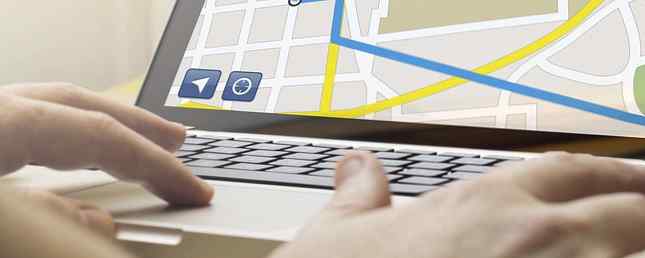
Im Rahmen des letzten November-Updates auf Windows 10 5 Einstellungen, die nach Windows 10 Fall Update 5 überprüft werden müssen Einstellungen, die nach Windows 10 Fall Update überprüft werden müssen Bei jedem Upgrade führt Windows 10 neue Optionen ein, ändert die Benutzereinstellungen und stellt die Standard-Apps bereit. Wir zeigen Ihnen, wie Sie die Änderungen vom November-Upgrade auf Ihre eigenen Einstellungen zurücksetzen. Lesen Sie mehr, eine neue Funktion ist verfügbar, mit der Sie Ihren Laptop überall verfolgen können. Das nächste Mal, wenn Sie Ihren Laptop irgendwo stehen lassen - oder wenn jemand ihn stiehlt - haben Sie jetzt eine Möglichkeit, ihn zurückzubekommen.
Bevor Sie es jedoch verwenden können, müssen Sie es zunächst auf Ihrem System aktivieren.

Starte den die Einstellungen App durch Suchen nach dem Startmenü und navigieren Sie nach dem Start zu Update & Sicherheit Sektion. Dort findest du einen Unterabschnitt namens Mein Gerät suchen. (Wenn Sie es nicht sehen, stellen Sie sicher, dass Sie sich auf Windows 10 Version 1511 befinden. So führen Sie ein Upgrade auf Windows 10 Version 1511 durch. So führen Sie ein Upgrade auf Windows 10 Version 1511 durch. Das Windows 10-Update kann nicht installiert werden Wäre nicht das Microsoft, das wir kennen und lieben, wenn es auf der Strecke keine Art von Verwechslung gibt. Lassen Sie uns helfen! Lesen Sie weiter.)
Es gibt zwei Dinge, die Sie tun müssen:
- Melden Sie sich mit einem Microsoft-Konto an. Erstellen Sie ein Microsoft-Konto unter Windows 10. Verwenden Sie Google Mail oder Yahoo! Erstellen Sie ein Microsoft-Konto unter Windows 10. Verwenden Sie Google Mail oder Yahoo! So erstellen Sie ein Microsoft-Konto für Windows 10 ohne Microsoft-E-Mail-Adresse. Weiterlesen .
- Aktivieren Sie die Standorteinstellungen.
Wenn diese beiden Voraussetzungen erfüllt sind, können Sie die Einstellung "Mein Gerät suchen" aktivieren, indem Sie auf klicken Veränderung. Wenn diese Funktion aktiviert ist, wird der Standort des Geräts regelmäßig an Microsoft gemeldet.
Besuchen Sie schließlich die Seite "Meine Microsoft-Geräte", um die Standorte aller Geräte anzuzeigen, auf denen die Funktion "Mein Gerät suchen" aktiviert ist.
Verwenden Sie diese Funktion? Oder ist Ihre Privatsphäre wichtiger als die Bequemlichkeit? Lass es uns in den Kommentaren wissen!
Bildnachweis: Laptop Map von Georgejmclittle
Erfahren Sie mehr über: GPS, Standortdaten, Windows 10.


